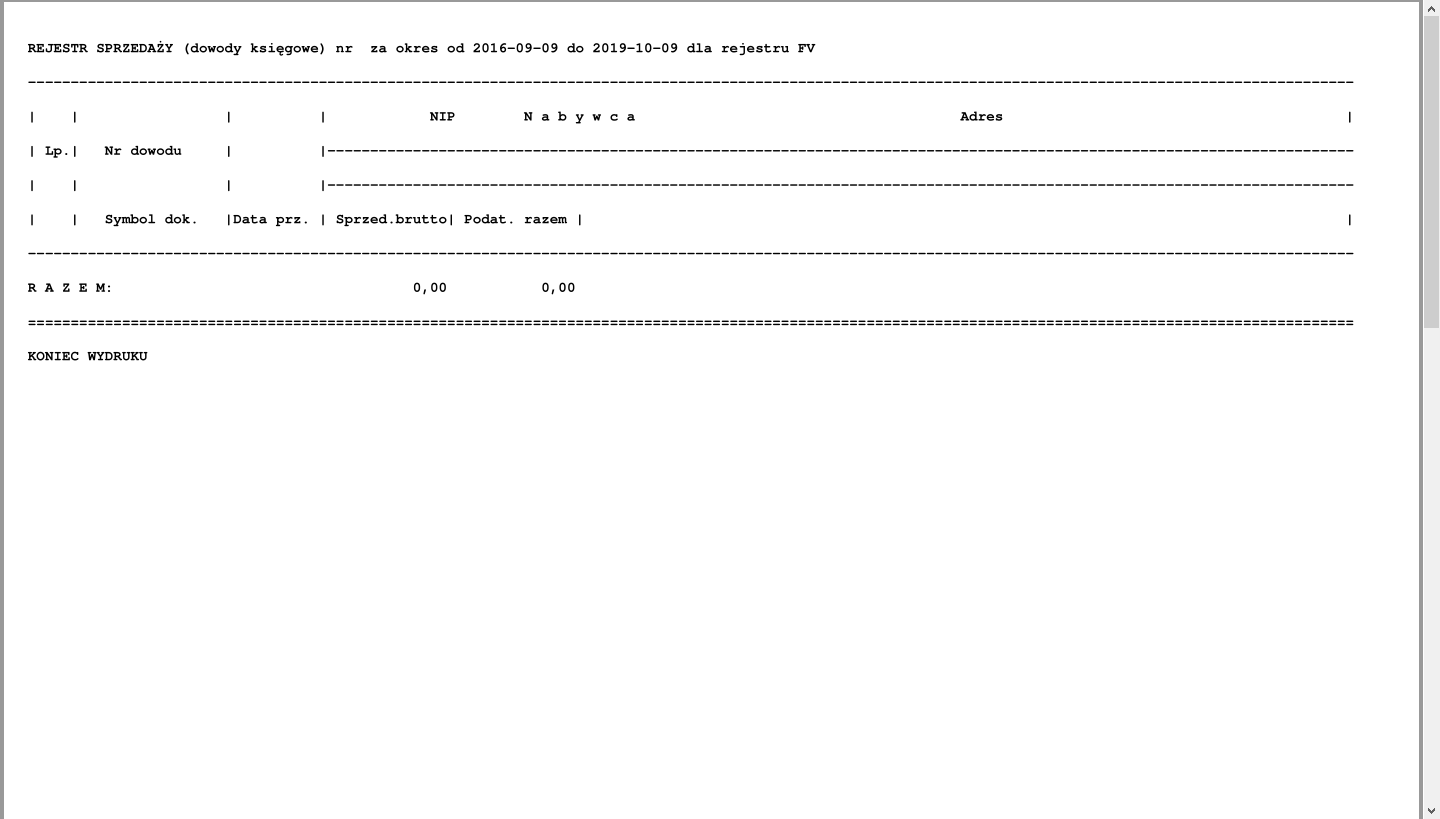4.3. Rejestry VAT - sprzedaż
Dział "Rejestry VAT-sprzedaż" pozwala uzyskać wyczerpujące informacje w postaci plików i wydruków.
Aby wykonać rejestr sprzedaży VAT należy w oknie głównym programu wybrać przycisk "Księgowość" lub nacisnąć klawisz <F8>, następnie przycisk "Zestawienia" lub klawisz <F4> i przycisk "Rejestry VAT-sprzed" lub klawisz <F3>. System wyświetli okno "Rejestr VAT-sprzedaż.
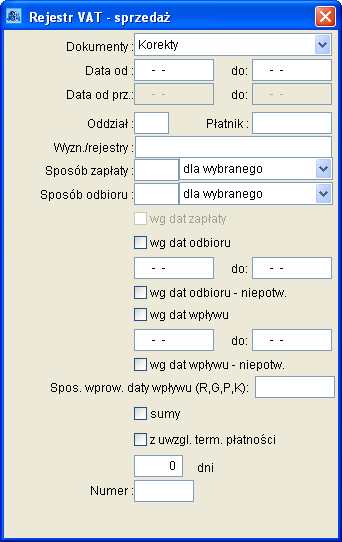
Alternatywnie, wyświetlenie tego okna możemy spowodować wybierając w oknie głównym programu polecenie "Księgowość"--->funkcję "Zestawienia"--->"Rejestr sprzedaży".
W oknie "Rejestr VAT- sprzedaż" należy wprowadzić:
wybrać rodzaj dokumentu - faktury, korekty lub dowody księgowe,
data od, do - zakres dat obejmujący wybrane dokumenty,
data od przych, do - zakres dat obejmujący wybrane dokumenty wdacie przychodu od do
oddział - symbol oddziału, naciskając klawisz <F1> można skorzystać z okna wyboru,
Płatnik - symbol płatnika, dla którego ma być wykonany rejestr ( jeżeli pole pozostaje puste, rejestr drukowany jest dla wszystkich płatników z uwzględnieniem wszystkich wypełnionych filtrów)
wyznacznik - symbol wyznacznika, naciskając klawisz <F1> można skorzystać z okna wyboru, możliwe jest też wpisanie listy wyznaczników oddzielonych przecinkami,
sposób zapłaty - symbol sposobu zapłaty,
dla wybranego lub bez wybranego - zaznaczając opcję 'dla wybranego' rejestr będzie zawierał faktury lub korekty z wybranym sposobem zapłaty, zaznaczając opcję 'bez wybranego' rejestr będzie zawierał wszystkie faktury lub korekty oprócz tych z wybranym sposobem zapłaty w oknie 'sposób zapłaty', natomiast nie wypełniając pól 'sposób zapłaty' i nie wybierając opcji 'dla wybranego' lub 'bez wybranego' rejestr będzie zawierał wszystkie pozycje z wybranego zakresu dat,
sposób odbioru - symbol sposobu odbioru,
dla wybranego lub bez wybranego- analogicznie jak przy sposobie zapłaty,
wg dat zapłaty - możliwość posegregowania wszystkich pozycji według dat zapłaty,
wg dat odbioru - możliwość uzyskania rejestru korekt, których data odbioru (z nagłówka korekty) zawiera się w podanym okresie,
wg dat odbioru - niepotw. - możliwość uzyskania rejestru korekt z podanego okresu, których data odbioru (z nagłówka korekty) jest pusta
wg dat wpływu - możliwość uzyskania rejestru korekt, których data wpływu (z nagłówka korekty) zawiera się w podanym okresie,
wg dat wpływu - niepotw. - możliwość uzyskania rejestru korekt z podanego okresu, których data wpływu (z nagłówka korekty) jest pusta
spos. wprowadzenia dat wpływu (R,G,P,K) - możliwość uzyskania rejestru dla konkretnego sposobu wprowadzenia dat odbioru i wpływu do kontrahenta w fakturach korygujących
sumy - możliwość wydrukowania rejestru zawierającego tylko sumy
z uwzgl. term. płatności - możliwość wykonania Rejestru z uwzględnieniem obowiązującego terminu płatności
dni - ilość dni jaką chcemy uwzględnić w obowiązującym terminie płatności
numer - numer rejestru.
Zestawienie "Rejestr VAT - sprzedaż" sortowane jest według wyznaczników faktur, a w ich ramach kolejno według daty wystawienia i numeru faktury.
W rejestrze sprzedaży drukowane są tylko te stawki VAT, które występują w okresie wykonywanego rejestru. Stawki VAT drukowane są w kolejności malejącej.
Jeżeli operator w swoich danych ma zdefiniowany oddział, na rejestrze wydrukowane zostaną faktury lub korekty wyłącznie z tego oddziału. Jeżeli pole "oddział", w danych dodatkowych operatora, pozostaje niewypełnione - na rejestrze wydrukowane zostaną wszystkie faktury lub korekty wg wprowadzonych filtrów.
Po wprowadzeniu danych akceptujemy klawiszem <Enter>. System wyświetli okno z opcjami wydruku.
Standardy systemu Anakonda związane z wyborem opcji wydruku zostały opisane w niniejszej dokumentacji w rozdziale "Samouczek" --> "Opcje wydruku". Rejestr sprzedaży (zarówno faktury jak i korekty) można wyeksportować do formatu csv i wczytać do arkusza kalkulacyjnego jak również otworzyć bezpośrednio w formacie xls.
Po zaznaczeniu wybranych opcji naciskamy "OK" potwierdzając wydruk lub rezygnujemy wybierając "Anuluj".
Jeżeli system na podstawie parametrów wpisanych przez operatora nie znajdzie danych do wydruku rejestru, drukuje się on pusty a w podsumowaniu występują zera.
Poniżej przykładowy wydruk rejestru sprzedaży (dowody księgowe). Oprócz "Nr dowodu" (numer dowodu księgowego) widoczna będzie także zawartość pola "Symbol dok." z tabeli dowody księgowe - Okno główne --> <F8> Księgowość --> Edycja dowodów księgowych: